CPU集成核心显卡、外加电脑中还配备独立显卡,这样的电脑就拥有双显卡,正常情况下,双显卡会自动切换智能运行。那么如果有用户出于需要,想要使用独立显卡该怎么去操作?双显卡怎么切换到独立显卡呢?下面,小编就来跟大家讲解显卡切换到独立显卡的操作步骤了。
在电脑的运行过程中,双显卡会根据需要智能切换,不过由于各种原因,有时候双显卡切换无法兼容那么好,那么就需要我们手动的切换到性能更好的独立显卡。怎么操作?下面小编就来跟大家分享双显卡切换到独立显卡的操作了。
双显卡怎么切换到独立显卡
首先鼠标右键点击此电脑,选择属性
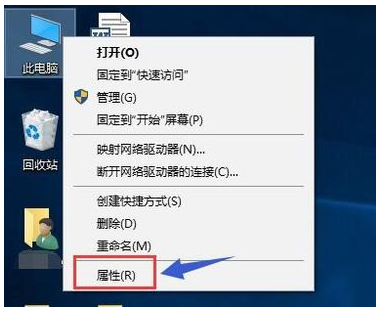
切换显卡电脑图解1
在属性界面点击设备管理器
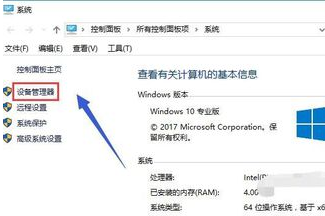
双显卡电脑图解2
在设备管理器找到显示适配器选项
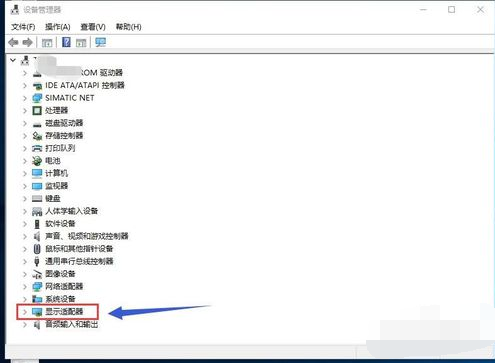
独立显卡电脑图解3
打开显示适配器选项,可以看到两个选卡列表,第一个是集成显卡,第二个是独立显卡
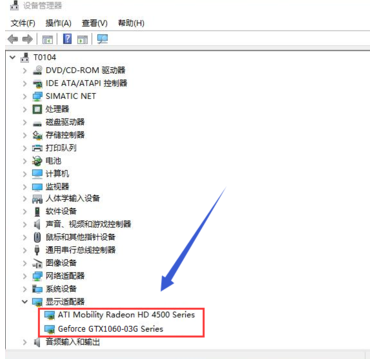
显卡电脑图解4
首先右键单击集成显卡,选择禁用设备
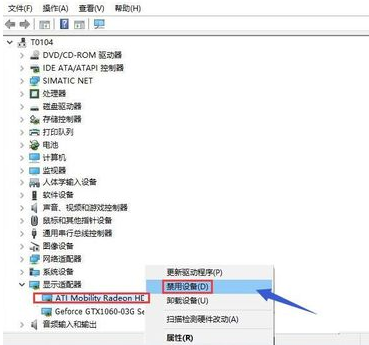
双显卡电脑图解5
系统提示设备将停止运行,点击是按钮,集成显卡被禁用了,屏幕会瞬间闪烁一下,一般此时会自动启用独立显卡,不行的话手动启动
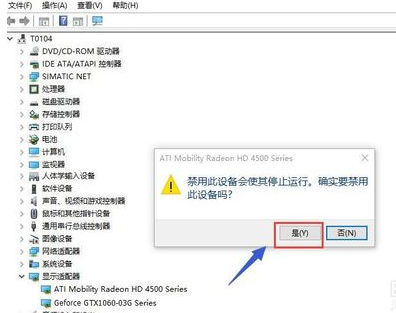
独立显卡电脑图解6
接着来手动启动独立显卡,右键点击独立显卡,选择启用设备
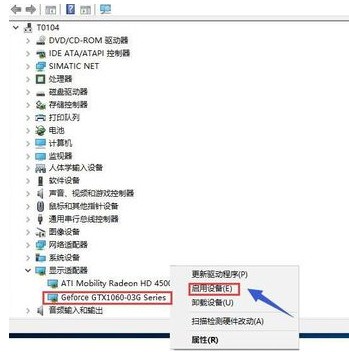
切换显卡电脑图解7
以上就是显卡切换到独立显卡的操作流程了。